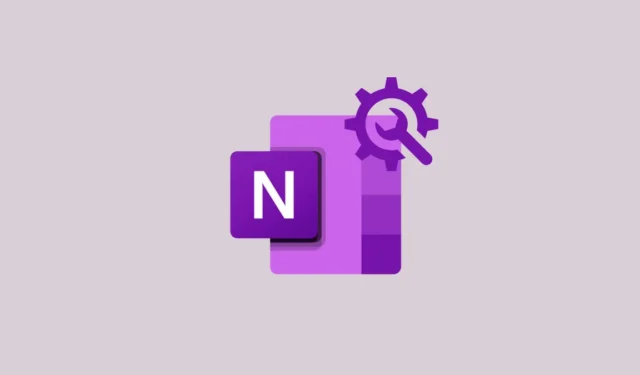
Incontrare il messaggio di errore “Hai esaurito lo spazio su disco” durante l’utilizzo di OneNote può essere incredibilmente frustrante, in particolare quando ti impedisce di sincronizzare le note o di aggiungere nuovi contenuti. Fortunatamente, ci sono diverse strategie efficaci per risolvere questo problema e creare spazio aggiuntivo per i tuoi blocchi appunti di OneNote.
Risoluzione dei problemi di spazio su disco in OneNote
1. Controllare la disponibilità di archiviazione
Il primo passo è verificare lo spazio di archiviazione disponibile, sia localmente sul tuo dispositivo che sul servizio cloud che ospita i tuoi notebook.
Valutare l’archiviazione OneDrive o SharePoint
Se i tuoi notebook sono ospitati su servizi come OneDrive o SharePoint, potresti aver raggiunto il limite di archiviazione. Per verificarlo:
- Apri un browser web e vai su OneDrive.
- Accedi al tuo account Microsoft.
- Controlla l’indicatore di utilizzo dello spazio di archiviazione per vedere il tuo utilizzo attuale.
- Se ti stai avvicinando al limite, valuta la possibilità di eliminare i file non necessari o di aggiornare il tuo piano di archiviazione.
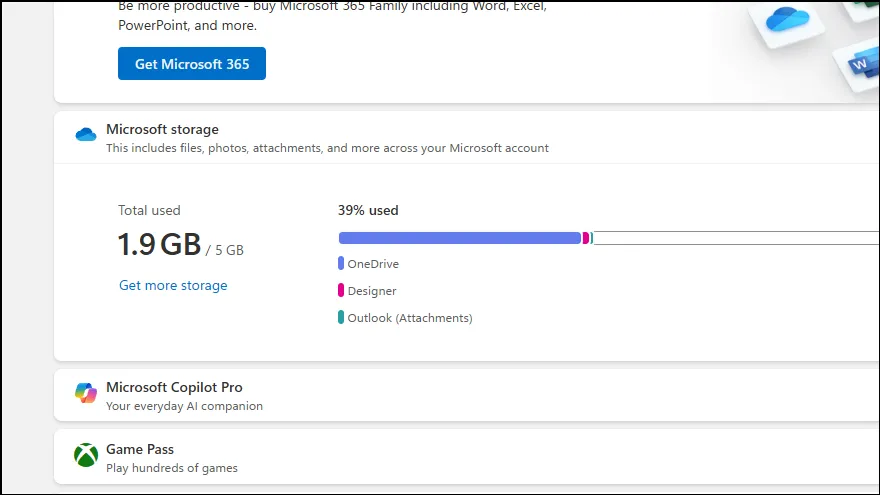
Per liberare ulteriore spazio, puoi anche svuotare il Cestino di OneDrive:
- Fare clic sul Cestino nella barra laterale sinistra di OneDrive.
- Seleziona tutti i file e poi fai clic su Elimina per rimuoverli definitivamente.
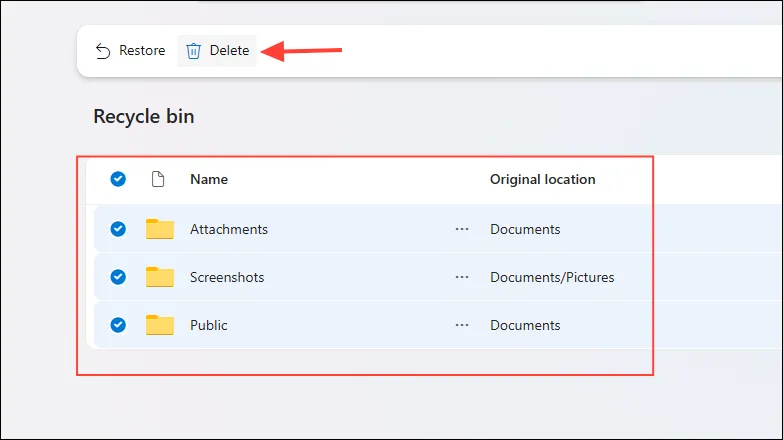
2. Ispezionare l’archiviazione locale
Se i tuoi quaderni sono archiviati localmente o se riscontri problemi di spazio limitato sul disco del tuo dispositivo:
- Apri Esplora file sul tuo computer.
- Fare clic con il pulsante destro del mouse sull’unità principale (in genere
C:) e selezionare Proprietà . - Esamina lo spazio libero disponibile. Se è basso, considera di usare strumenti di pulizia del disco o di rimuovere i file ridondanti.
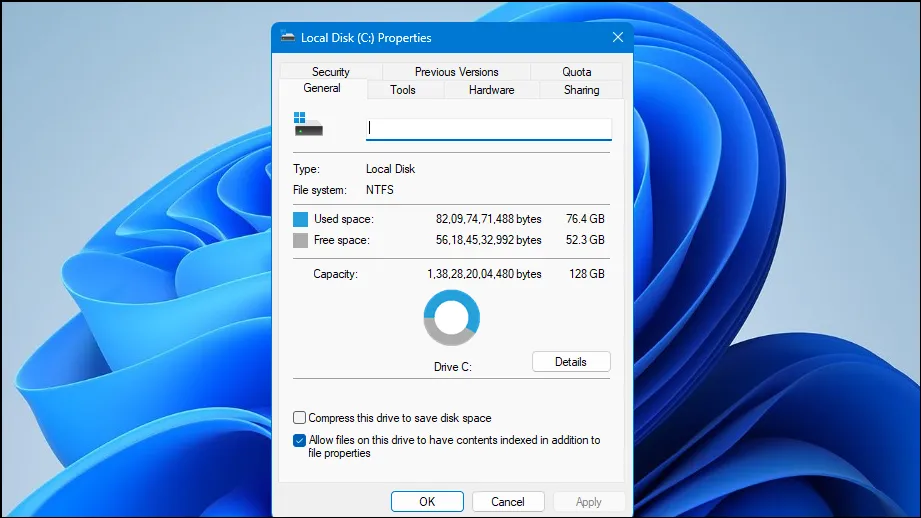
3. Ottimizzare i blocchi appunti di OneNote
Ottimizzando i tuoi notebook, puoi ridurne significativamente le dimensioni eliminando i dati ridondanti e comprimendo i file. Ecco come:
- Apri l’applicazione OneNote sul tuo computer.
- Fare clic su File dal menu in alto.
- Selezionare Opzioni per aprire la finestra di dialogo delle impostazioni.
- Nella barra laterale sinistra, seleziona Salva ed esegui backup .
- Fare clic su Ottimizza tutti i file ora nella sezione Ottimizza file .
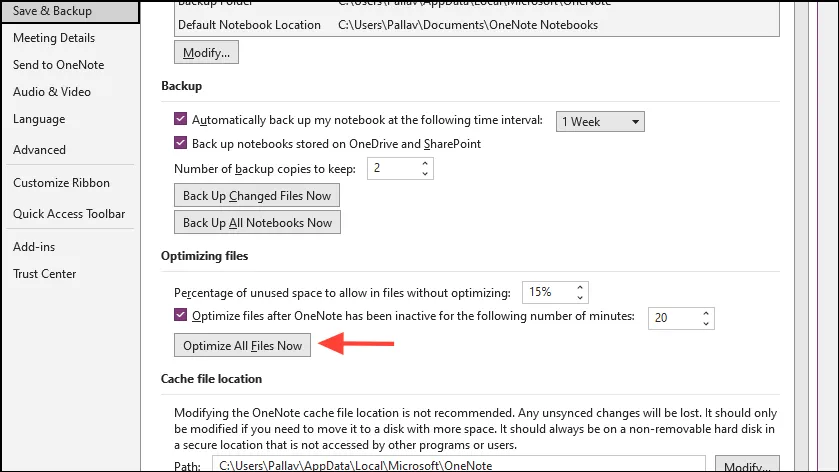
4. Rimuovere i backup esistenti
OneNote crea automaticamente dei backup dei tuoi notebook che possono occupare molto spazio nel tempo. Per gestire questi backup:
- Premere
Win+Rper aprire la finestra di dialogo Esegui. - Invio
%localappdata%e premi Invio . - Passare alla cartella:
Microsoft\OneNote\16.0\Backup. - Elimina tutti i file di backup non necessari che trovi.
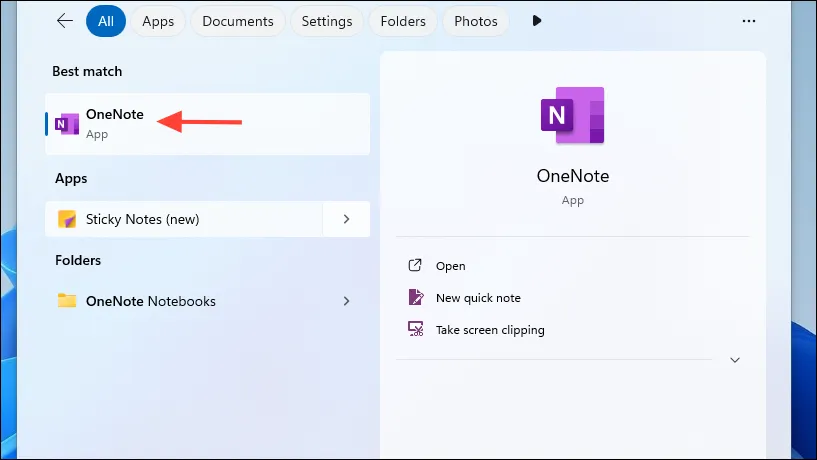
5. Cancella la cache di OneNote
Anche i file di cache corrotti o obsoleti possono causare problemi di archiviazione. Ecco come cancellare la cache di OneNote:
- Chiudere OneNote se è aperto.
- Apri Esplora file e vai alla cartella: (sostituisci con il tuo nome utente).
C:\Users\\AppData\Local\Microsoft\OneNote\16.0 <user> - Individua la cartella Cache ed eliminala.
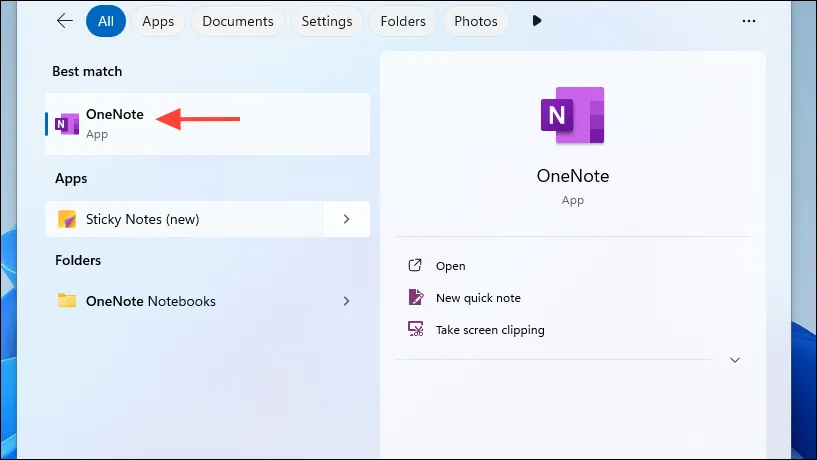
Riavviare OneNote dopo aver cancellato la cache per consentirgli di ricreare i file necessari.
Seguendo questi passaggi, puoi risolvere efficacemente l’errore “Spazio su disco esaurito” in OneNote, consentendoti di sincronizzare e utilizzare i tuoi blocchi appunti senza ulteriori interruzioni.



Lascia un commento